Το iMovie είναι η προεπιλεγμένη εφαρμογή επεξεργασίας βίντεο για iPhone/iPad/Mac. Με τις ισχυρές του λειτουργίες, μπορείτε επίσης να επιταχύνετε τα βίντεο στο iMovie για να προσθέσετε ειδικά εφέ, τα οποία θα σας βοηθήσουν να κάνετε τα βίντεό σας πιο ενδιαφέροντα και ελκυστικά. Πώς να εφαρμόσετε λοιπόν αυτό το μαγικό αποτέλεσμα; Είτε θέλετε να δημιουργήσετε βίντεο με time-lapse, να επιταχύνετε τον ήχο σας ή απλά να θέλετε πιο γρήγορη αναπαραγωγή, μπορείτε να μάθετε 3 αποτελεσματικούς τρόπους για να επιταχύνετε τα βίντεο στο iMovie για το iPhone/iPad/Mac σας σε αυτό το άρθρο. Συνεχίστε να διαβάζετε και μάθετε για τα λεπτομερή βήματα.
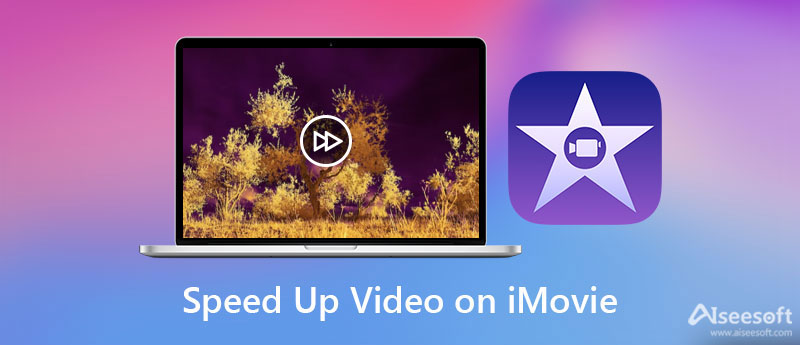
Οι χρήσεις του iMovie για συσκευές iPhone και iPad είναι πολύ παρόμοιες. Με απλά αγγίγματα, μπορείτε να επιταχύνετε τα βίντεο στο iMovie. Ακολουθήστε τα επόμενα βήματα για να μάθετε περισσότερα.
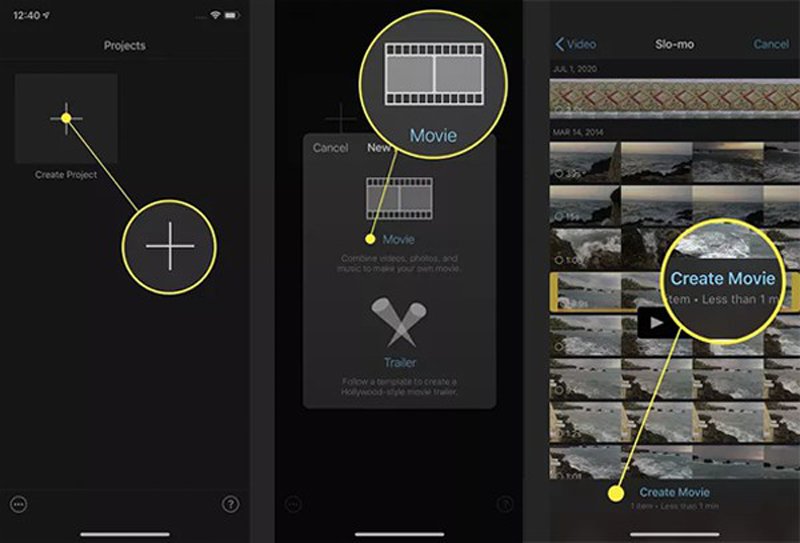
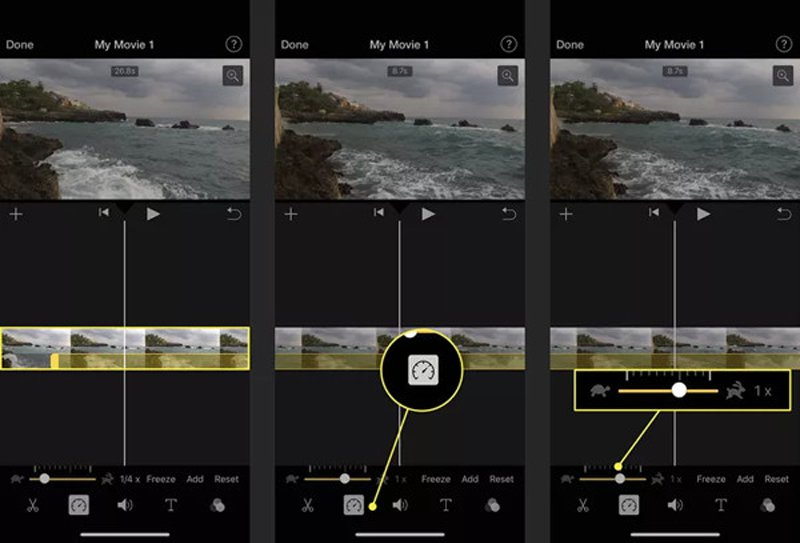
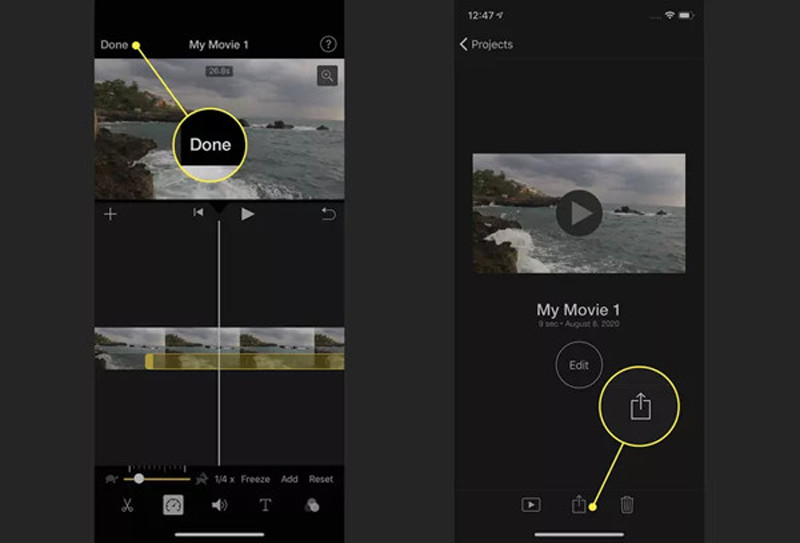
Το iMovie για Mac είναι σχετικά πιο δύσκολο για αρχάριους λόγω περισσότερων δυνατοτήτων. Και διαφορετικές εκδόσεις του iMovie θα οδηγήσουν σε διαφορετικά βήματα επιταχύνετε τα βίντεο στο iMovie για Mac. Εδώ μπορείτε να μάθετε τα λεπτομερή βήματα για το iMovie 10 που χρησιμοποιείται συνήθως και τα βήματα για να επιταχύνετε τα βίντεο όπως MP4 στο iMovie 11/9.
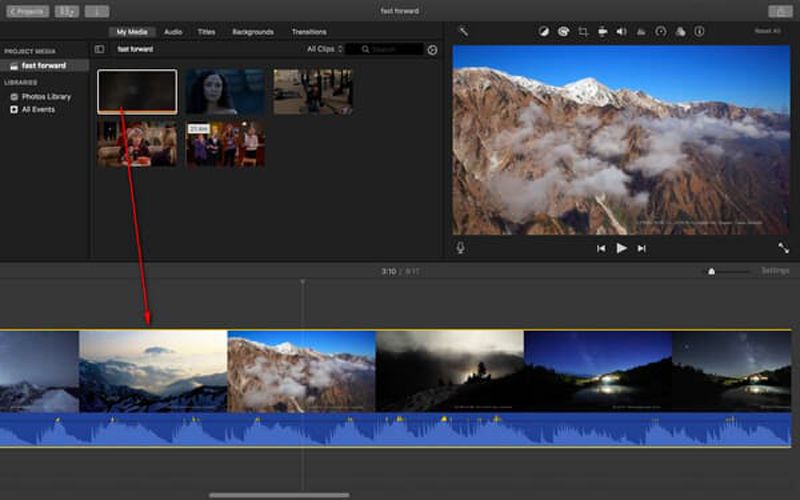
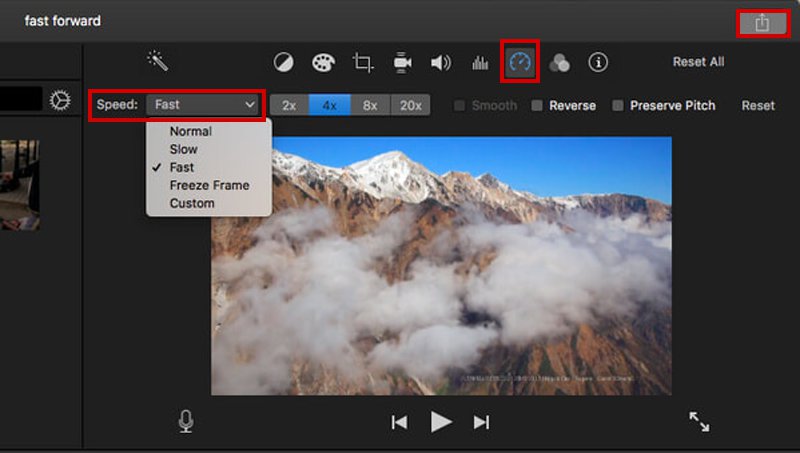
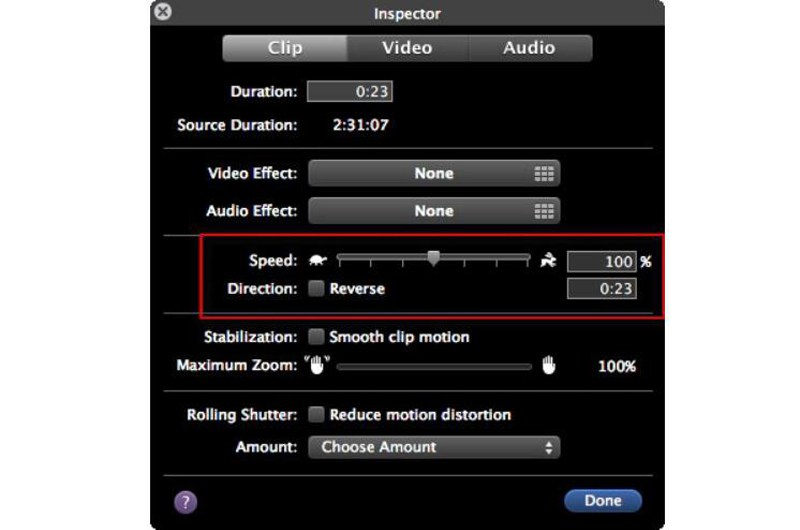
Δεδομένου ότι το iMovie για iPhone/iPad υποστηρίζει μόνο την επιτάχυνση των βίντεο στη μέγιστη ταχύτητα 2X και το iMovie για Mac είναι δύσκολο στη χρήση. Εδώ μπορείτε επίσης να μάθετε για τον επαγγελματικό ελεγκτή ταχύτητας - Aiseesoft Video Converter Ultimate για να επιταχύνετε εύκολα τα βίντεο χωρίς iMovie. Με απλά κλικ, μπορείτε να επιβραδύνετε ή επιταχύνετε τα βίντεο σε Windows/Mac με υψηλή ποιότητα.

Λήψεις
Aiseesoft Video Converter Ultimate – Καλύτερος ελεγκτής ταχύτητας
100% ασφαλής. Χωρίς διαφημίσεις.
100% ασφαλής. Χωρίς διαφημίσεις.



1. Πόσο γρήγορα μπορώ να επιταχύνω τα βίντεο στο iMovie;
Το iMovie για iPhone/iPad και Mac υποστηρίζει διαφορετικούς ρυθμούς ταχύτητας. Μπορείτε να επιταχύνετε τα βίντεο στο iMovie σε iPhone/iPad μόνο με ταχύτητα 2Χ, αλλά το iMovie για Mac σάς δίνει τη δυνατότητα να επιταχύνετε τα βίντεο σε 20 φορές μεγαλύτερη ταχύτητα.
2. Μπορώ να επιβραδύνω τα βίντεο στο iMovie σε iPhone/iPad;
Φυσικά μπορείτε να. Η λειτουργία ελεγκτή ταχύτητας στο iMovie υποστηρίζει την επιβράδυνση και την επιτάχυνση των βίντεο. Μπορείτε να επιβραδύνετε τα βίντεο στο iMovie από 0.1X σε 1X.
3. Πώς να επιταχύνω τα βίντεο στο iPhone χωρίς iMovie;
Εκτός από την επιτάχυνση των βίντεο στην Ταινία στο iPhone, μπορείτε να χρησιμοποιήσετε την εφαρμογή Φωτογραφίες για να επιταχύνετε τα βίντεο αργής κίνησης. Μπορείτε να βρείτε αυτήν τη λειτουργία στο εργαλείο επεξεργασίας. Φυσικά, μπορείτε επίσης να βασιστείτε σε εφαρμογές επεξεργασίας βίντεο τρίτων για τον έλεγχο της ταχύτητας των βίντεο.
Συμπέρασμα
Τώρα μάθατε πώς να το κάνετε επιταχύνετε τα βίντεο στο iMovie για iPhone/iPad/Mac. Θα πρέπει να δώσετε προσοχή στην έκδοση iMovie και να βρείτε τα σωστά βήματα που πρέπει να ακολουθήσετε. Ίσως το iMovie να είναι λίγο δύσκολο στη χρήση για αρχάριους, επομένως μπορείτε επίσης να κάνετε λήψη του εύχρηστου ελεγκτή ταχύτητας Aiseesoft Video Converter Ultimate για να επιταχύνετε τα βίντεο σε Windows/Mac. Παρέχει επίσης πολλές πρόσθετες λειτουργίες για να διατηρείται η υψηλή ποιότητα των βίντεο. Για να μάθετε περισσότερα, κάντε κλικ για να μάθετε πώς να το κάνετε επιταχύνετε τα διαδικτυακά βίντεο ομαλά. Εάν έχετε ερωτήσεις, αφήστε τα σχόλιά σας παρακάτω.

Το Video Converter Ultimate είναι εξαιρετικός μετατροπέας βίντεο, πρόγραμμα επεξεργασίας και ενισχυτής για μετατροπή, βελτίωση και επεξεργασία βίντεο και μουσικής σε 1000 μορφές και πολλά άλλα.
100% ασφαλής. Χωρίς διαφημίσεις.
100% ασφαλής. Χωρίς διαφημίσεις.